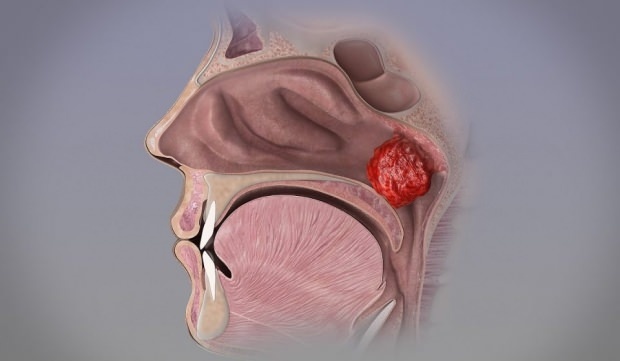Windows'ta Outlook'un Açılmaması Nasıl Onarılır
Microsoft Outlook Kahraman / / November 30, 2023

Yayınlanan

Outlook'un düzgün çalışmaması yeterince kötü, ancak başlatılmadığında Outlook'un Windows'ta açılmamasını düzeltmeniz gerekiyor. İşte nasıl yapılacağı.
E-posta iletilerinizi yönetmek için Outlook'u kullanıyorsanız, düzgün çalışmaması sinir bozucudur. Başlamazsa işler daha da kötüleşir ve Outlook'un Windows'ta açılmamasını düzeltmeniz gerekir.
Sorun, kaldırılması ve yeniden yüklenmesi gereken hatalı eklentilerden, gerekli bir güncellemeden veya uygulamanın onarılmasından kaynaklanıyor olabilir. Durum ne olursa olsun, Outlook'un Windows sisteminizde yeniden açılmasını sağlamak için atabileceğiniz adımları size göstereceğiz.
Bu adımların yeni Outlook uygulaması için değil, klasik Outlook uygulaması için olduğunu unutmamak da önemlidir. Ofis 365 Windows 10 veya 11'de çalışan sürüm.
Outlook'un Windows'ta Açılmamasını Düzeltme
Kullanmaya başlayabilmeniz için Outlook'un Windows'ta başlamamasının veya açılmamasının farklı nedenleri vardır. Örneğin, bozuk bir kurulum, çakışan eklentiler, kötü amaçlı yazılımlar veya başka nedenler olabilir.
Bazen sorunu belirten bir hata alabilirsiniz, ancak çoğu zaman kör uçarsınız. Neyse ki, hata alsanız da almasanız da sorunu çözmek için gerekli adımları atabilirsiniz.
Çakışan Eklentileri Outlook'tan Kaldırma
Eklentiler, e-posta yöneticisine ek işlevler kazandırmaya yardımcı olur, ancak bazen düzgün çalışmayabilir ve uygulamanın başlamamasına neden olabilir. Bu nedenle sorunlu eklentileri kaldırmak iyi bir fikirdir.
Not: Bu adım aşağıdakiler için geçerli değildir: yeni Outlook uygulaması.
Eklentileri Outlook'tan Kaldırmak İçin
- İlk önce, tuşuna basarak Outlook'u Güvenli modda başlatın. Windows tuşu + R.
- Aşağıdakileri yazın Koşmak iletişim kutusunu seçin ve tıklayın TAMAM veya tuşuna basın Girmek:
outlook.com /safe
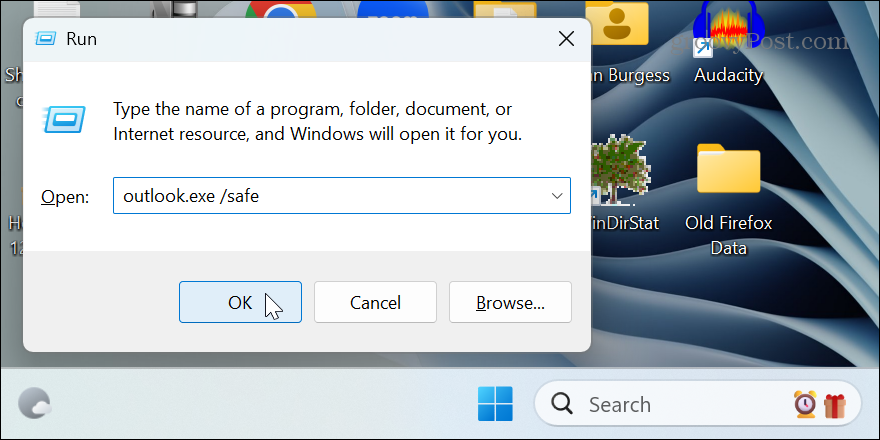
- Outlook başlatıldığında, şunu seçin: Dosya > Seçenekler.
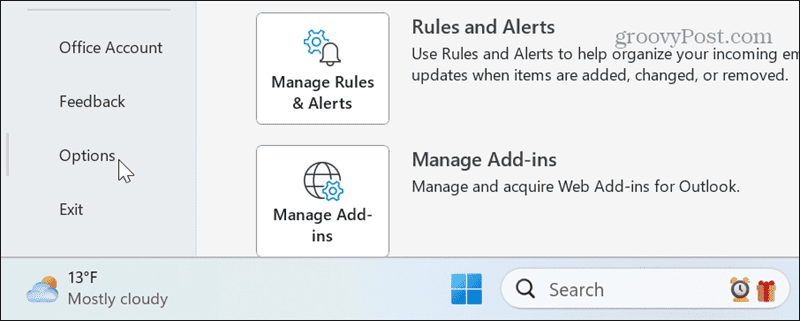
- Seçme Eklentiler ve tıklayın Gitmek yanındaki düğme COM Eklentilerini Yönet.
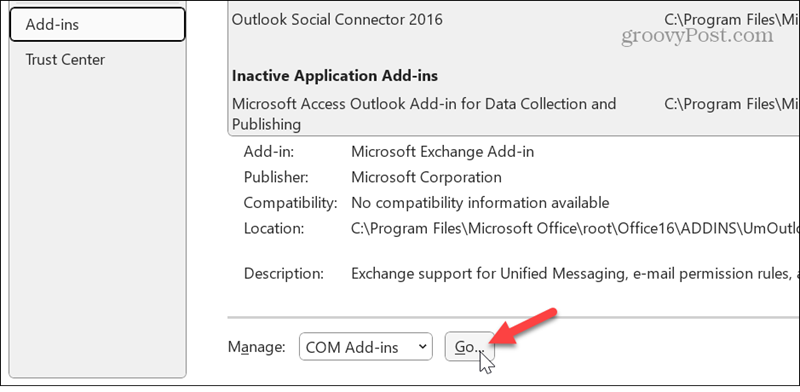
- Yüklü tüm eklentileri seçin ve Kaldırmak düğme.
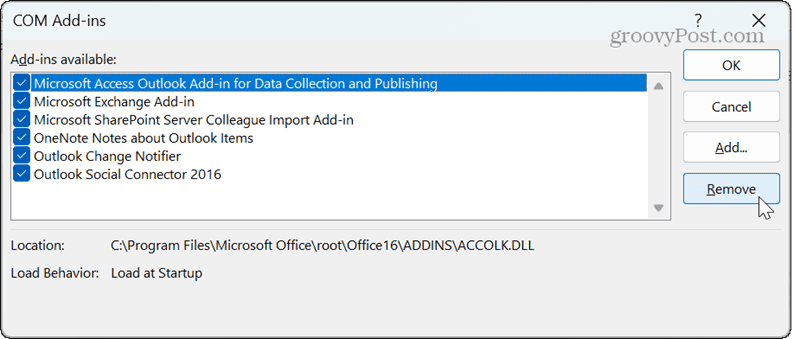
- Outlook'u yeniden başlattığınızda hiçbir sorun olmadan açılmalıdır. Soruna neden olanı bulana kadar eklentilerinizi birer birer yeniden etkinleştirin.
Outlook Önbelleğini Temizle
Outlook, yanıt verme hızını artırmaya yardımcı olmak için dosyaları önbelleğe alır. Ancak dosyaların önbelleği zamanla büyüyebilir ve dosyalar bozuksa Outlook'un açılmamasına neden olabilir. Outlook önbelleğini temizlemek sorunu çözebilir ve e-postaların veya diğer verilerin kaybolmasına neden olmaz.
Outlook Önbelleğini Temizlemek İçin
- Basmak Windows tuşu + R başlatmak için Koşmak diyalog.
- Aşağıdaki yolu yazın ve tıklayın TAMAM veya tuşuna basın Girmek:
%localappdata%\Microsoft\Outlook
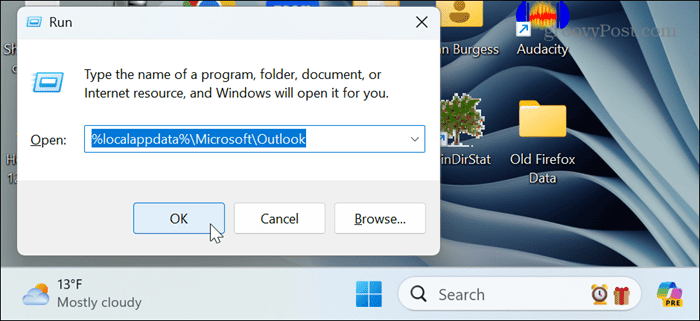
- Aç RoamCache klasör, tuşuna basın Ctrl + Bir tümünü seçmek için tıklayın ve Silmek (çöp kutusu simgesi).
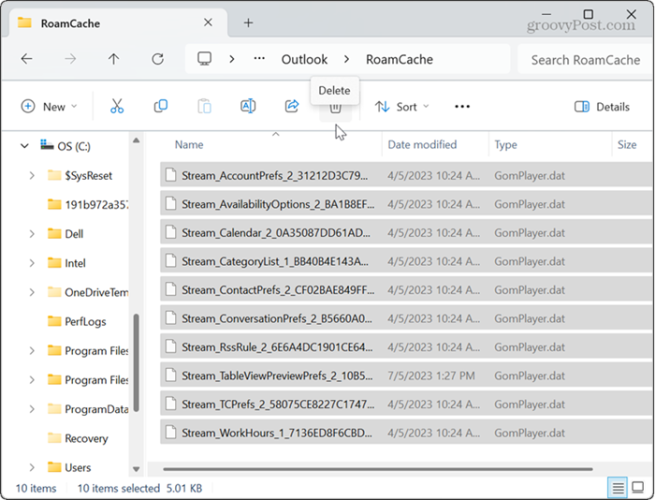
- Outlook'u başlatın; sorunsuz açılmalıdır.
Outlook'u Onar
Outlook gibi bir Office uygulaması düzgün çalışmayı durdurduğunda veya bu durumda açılmayı durdurduğunda onarım yüklemesi yapabilirsiniz.
- Aç Kontrol Paneli Başlat menüsünden.
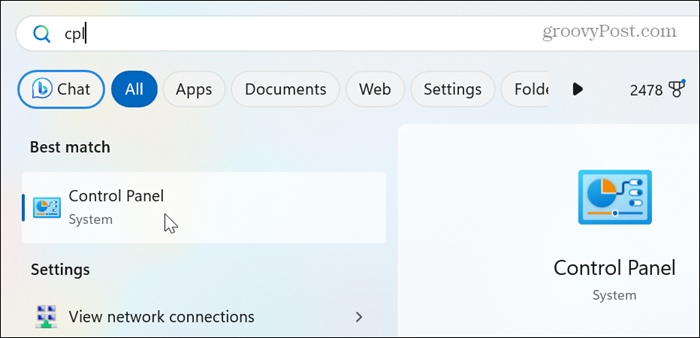
- Seçme Programı kaldır öğeler listesinden.
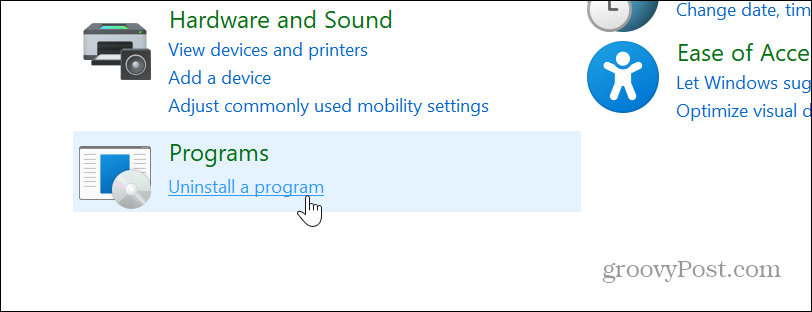
- Office kurulumunuzu vurgulayın ve Değiştirmek üstteki düğme.
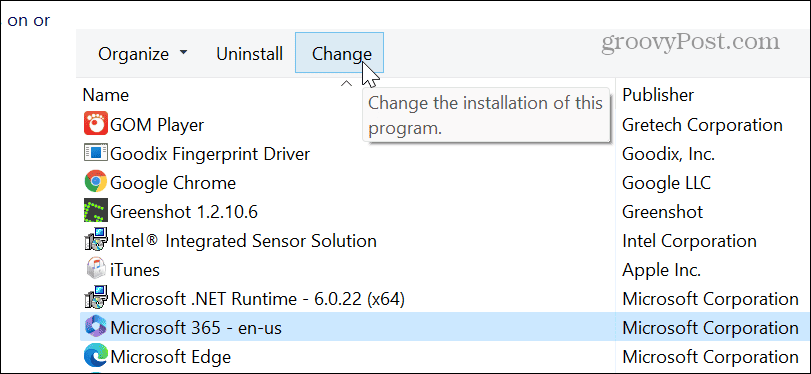
- Şunu seçin: Hızlı Onarım seçeneğine tıklayın ve Tamirat düğme.
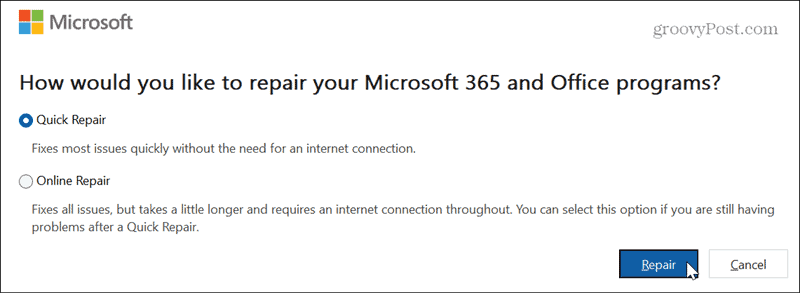
- Onarım tamamlandıktan sonra Outlook'un düzgün çalışıp çalışmadığına bakın. Aksi takdirde aynı adımları izleyin ancak Çevrimiçi Onarım Bunun sorunu çözüp çözmediğini görmek için seçenek. Bu onarımın internet bağlantısı gerektirdiğini ve tamamlanmasının daha uzun sürdüğünü unutmayın.
Outlook'u Güncelle
Outlook'un açılmamasına neden olan bir hata varsa, bir düzeltme birkaç tıklama uzakta olabileceğinden güncellemeleri kontrol edebilirsiniz. Outlook açılmıyorsa endişelenmeyin. Güncellemek için herhangi bir Office uygulamasını kullanabilirsiniz.
- Outlook açılmıyorsa Excel veya Word'ü açın.
- Tıkla Hesap sol sütundaki düğmeye basın.
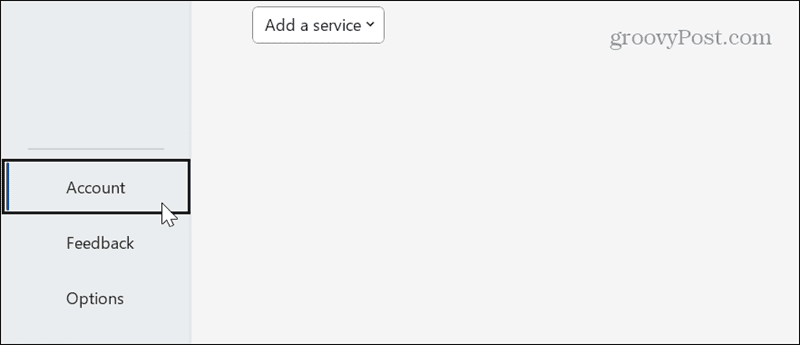
- Tıkla Güncelleme Seçenekleri açılır menüyü tıklayın ve tıklayın Şimdi güncelle.
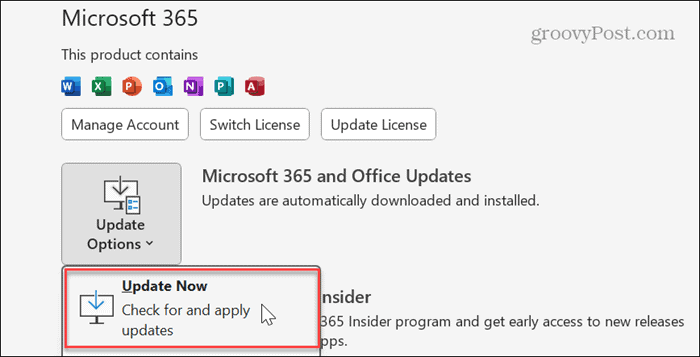
- Office'in mevcut güncelleştirmeleri indirip yüklemesini bekleyin ve Outlook'u sorunsuz bir şekilde başlatıp başlatamayacağınıza bakın.
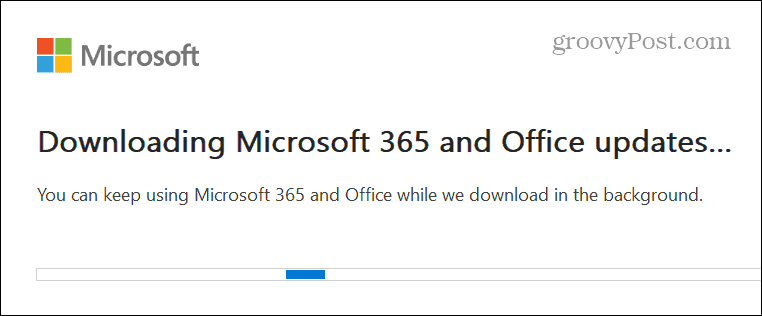
Outlook Görünümünü Sıfırla
Outlook'u açarken sorun yaşamaya devam ederseniz, şunları yapabilirsiniz: Outlook görünümünü sıfırla sorunu çözmek için ayar yapın.
- Basmak Windows tuşu + R açmak için Koşmak diyalog.
- Aşağıdakini yazın ve tuşuna basın Girmek veya tıklayın TAMAM:
outlook.exe /cleanviews
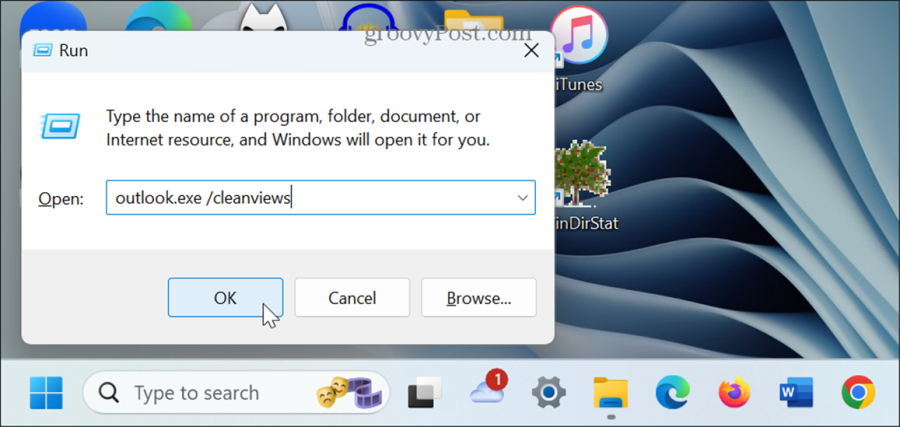
- Outlook varsayılan görünüm ayarlarıyla başlatılacak ve sorunun çözülmesi gerekiyor. Başlatıldıktan sonra görünüm ayarlarınızı yeniden düzenlemeniz gerekir.
Outlook'un Windows'ta Açılmamasını Düzeltme
Outlook'un düzgün çalışmaması can sıkıcı olabilir. Ve hiç başlatılmadığından, e-posta mesajlarınıza ve takviminize hızlı bir şekilde ulaşamadığınız için sinir bozucu oluyor.
Neyse ki, doğru şekilde başlatılmasını sağlamak için kullanabileceğiniz sorun giderme adımları var. Yukarıdaki adımları izleyin; kısa sürede Outlook'u kullanmaya geri dönmelisiniz.
Bu makale yardımcı oldu mu?
Harika, paylaşın:
PaylaşmakCıvıldamakRedditLinkedInE-postaTeşekkürler!
Bizimle iletişime geçtiğiniz için teşekkür ederiz.
Bizimle iletişime geçtiğiniz için teşekkür ederiz.